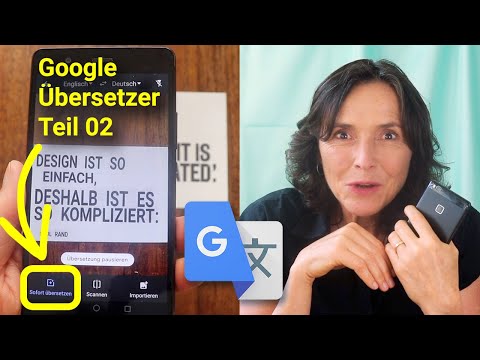In diesem wikiHow zeigen wir dir, wie du ein Foto oder Video, das du in Snapchat erstellt hast, an einen Freund schickst, der die App nicht verwendet.
Schritte
Teil 1 von 2: Einen Snap speichern

Schritt 1. Öffnen Sie Snapchat
Das Symbol ist gelb weiß eine weiße Geistersilhouette.

Schritt 2. Tippen oder halten Sie den Auslöser, um einen Snap aufzunehmen
Dies ist die große runde Schaltfläche am unteren Rand des Snapchat-Fensters. Wenn du auf die Schaltfläche tippst, machst du einen Foto-Snap. Wenn Sie die Taste gedrückt halten, nehmen Sie einen Video-Snap auf.

Schritt 3. Tippen Sie auf die Schaltflächen oben auf dem Bildschirm, um Bearbeitungen und Effekte hinzuzufügen
Du wirst sehen, dass diese Schaltflächen erscheinen, nachdem du deinen Snap aufgenommen hast. Der Empfänger kann diese sehen, auch wenn er Snapchat nicht verwendet.
Sie können Sticker und Emojis hinzufügen, eine Bildunterschrift eingeben und auf dem Bild oder Video zeichnen

Schritt 4. Wischen Sie nach links und rechts, um Filter hinzuzufügen
Filter, die Sie hinzufügen, sind auch für den Empfänger sichtbar. Einige Filter sind nur an bestimmten Orten verfügbar.

Schritt 5. Tippe auf die Schaltfläche Speichern, wenn du mit deinem Snap zufrieden bist
Diese finden Sie in der unteren linken Ecke. Das Symbol ist ein Pfeil, der nach unten auf eine Linie zeigt. Dadurch wird der Snap in deinen Erinnerungen gespeichert, einem Cloud-basierten Fotoalbum für deine gespeicherten Snaps.

Schritt 6. Tippen Sie auf die Schaltfläche X, um den Snap zu schließen
Diese finden Sie in der oberen linken Ecke. Dadurch kehren Sie zum Kamerabildschirm zurück.

Schritt 7. Speichern Sie einen Snap aus Ihrer Story
Neben dem Speichern eines gerade erstellten Snaps kannst du auch Snaps speichern, die du in den letzten 24 Stunden zu deiner Story hinzugefügt hast:
- Öffne das Geschichten indem Sie auf die 3-Punkt-Schaltfläche in der unteren rechten Ecke tippen.
- Tippen Sie auf die ⋮ Schaltfläche rechts von Meine Geschichte. Du siehst deine Story nicht oben auf dem Bildschirm, wenn du in den letzten 24 Stunden keine Snaps hinzugefügt hast.
- Tippe auf den Snap, den du speichern möchtest. Snaps in deiner Story werden nach 24 Stunden automatisch gelöscht.
- Tippen Sie auf die Speichern Taste. Dies sieht aus wie ein Chevron, das auf eine Linie zeigt, die nach dem Öffnen des Snaps in der unteren rechten Ecke zu finden ist. Der Snap wird zu deinen Erinnerungen hinzugefügt.
Teil 2 von 2: Senden eines gespeicherten Snaps

Schritt 1. Öffnen Sie den Kamerabildschirm in Snapchat
Sie können über den Hauptbildschirm der Snapchat-Kamera auf Ihre Erinnerungen zugreifen.

Schritt 2. Tippen Sie auf die Schaltfläche Erinnerungen
Dies ist der kleine Kreis unter dem Auslöser auf dem Kamerabildschirm.

Schritt 3. Halten Sie die Miniaturansicht des gerade erstellten Snaps gedrückt
Sie sollten es oben in der Liste "Erinnerungen" sehen.

Schritt 4. Tippen Sie auf Snap exportieren

Schritt 5. Tippen Sie auf die Methode, die Sie verwenden möchten, um den Snap zu teilen
Sie können das Bild oder Video über Ihre Nachrichten- oder Mail-App oder über andere von Ihnen installierte soziale Medien und Messaging-Apps senden. Wischen Sie die obere Reihe von rechts nach links, um die Freigabeoptionen anzuzeigen.

Schritt 6. Verfassen und senden Sie Ihre Nachricht
Der Snap wird in der von Ihnen ausgewählten App an eine neue Nachricht angehängt. Der Empfänger kann das Foto oder Video wie jede andere Mediendatei anzeigen.